Mengapa dan Cara Membetulkan Sony Vegas Tidak Memaparkan Keseluruhan Video
Ingat perasaan anda telah menghabiskan berjam-jam membuat karya agung di Sony Vegas, hanya untuk mendapatkan mesej 'gagal rendering'? Betulkan Sony Vegas ini tidak memaparkan keseluruhan isu video sekarang! Walaupun ia bukan hanya masalah kecil, anda tidak perlu risau tentang apa-apa, kerana siaran ini akan membantu. Panduan ini di sini bukan sahaja akan membongkar sebab biasa di sebalik isu yang mengecewakan ini tetapi juga memberi anda pembetulan terbaik untuk menyelesaikan Sony Vegas tidak memaparkan keseluruhan video. Baca terus!
Senarai Panduan
Mengapa Sony Vegas Anda Tidak Akan Memaparkan Keseluruhan Video 6 Pembetulan Terbaik untuk Menyelesaikan Sony Vegas Bukan Memaparkan Keseluruhan Video Penyelesaian Pantas untuk Membuat Ralat yang Mesti Anda TahuMengapa Sony Vegas Anda Tidak Akan Memaparkan Keseluruhan Video
Yang mengecewakan, Sony Vegas mungkin mengalami pemaparan ringkas atau serius bagi keseluruhan video. Isu ini boleh berpunca daripada beberapa sebab, termasuk tetapan projek yang salah dan sumber yang tidak mencukupi. Semak punca berikut sekarang untuk melihat pembetulan yang terbaik untuk digunakan bagi isu seperti Vegas tidak memaparkan saiz bingkai yang betul.
• Pemilihan Wilayah Gelung Tidak Sengaja. Katakan kawasan gelung aktif dalam projek video anda. Sony Vegas hanya akan memaparkan kawasan yang dipilih, mengakibatkan eksport video tidak lengkap.
• Rasuah Fail Projek. Mempunyai fail projek yang rosak boleh menyebabkan pelbagai masalah pemaparan, termasuk 'gambar dalam gambar tidak berfungsi pada render Vegas' dan eksport yang tidak lengkap. Isu ini bermula kerana perisian tiba-tiba ranap atau gangguan bekalan elektrik.
• Had Perkakasan. Kad grafik yang lapuk atau berkuasa rendah, RAM yang tidak mencukupi atau pemacu keras yang perlahan juga mungkin menjadi sebab mengapa Sony Vegas memaparkan keseluruhan video.
• Sumber Sistem Tidak Cukup. Memaparkan video memerlukan kuasa pemprosesan, RAM atau memori video yang ketara. Mempunyai sumber yang tidak mencukupi boleh menyebabkan banyak isu rendering, seperti pemprosesan yang perlahan atau, lebih teruk, tidak memberikannya pada akhirnya.
• Ketidakserasian Codec. Codec yang tidak serasi antara tetapan media, projek dan eksport anda boleh menyebabkan masalah pemaparan. Jadi, jangkakan tingkah laku yang tidak dijangka semasa proses itu.
• Ralat Tetapan Render. Selain codec, jika tetapan pemaparan ditetapkan dengan tidak betul, seperti laluan output tidak sah, format tidak disokong atau kadar bingkai yang salah, ia boleh menghalang Sony Vegas daripada memaparkan keseluruhan video.
• Konflik Plugin. Pemalam yang bercanggah juga boleh mengganggu proses pemaparan Sony Vegas, mengakibatkan isu pemprosesan yang tidak dijangka dan eksport yang tidak lengkap.
6 Pembetulan Terbaik untuk Cuba Menyelesaikan Sony Vegas Bukan Memaparkan Keseluruhan Video
Memandangkan anda telah meneroka kemungkinan penyebab di sebalik Sony Vegas tidak menghasilkan keseluruhan isu video, selami sekarang ke dalam penyelesaian praktikal untuk menyimpan video anda dengan lancar.
Betulkan 1. Nyahaktifkan Wilayah Gelung
Seperti yang dinyatakan, jika kawasan gelung diaktifkan secara tidak sengaja, Sony Vegas hanya akan memaparkan segmen yang dipilih, yang membawa kepada eksport yang tidak lengkap. Jadi, inilah perkara yang perlu anda lakukan untuk menyahaktifkan rantau gelung:
• Hanya klik pada menu "Fail" dan pilih "Render As". Kemudian, pilih format eksport sasaran anda daripada bahagian "Format", pergi ke "Pilihan Render" dan nyahtanda kotak "Render loop region only".
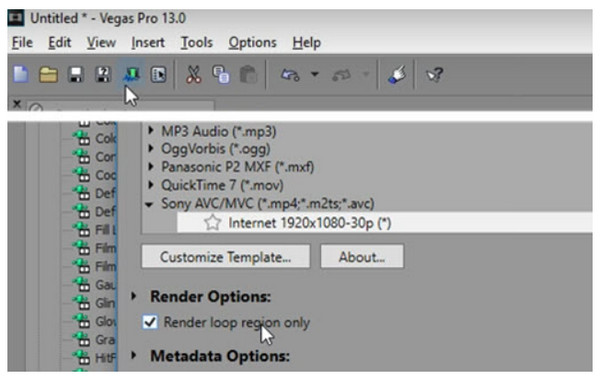
Betulkan 2. Kemas kini Perisian Sony Vegas
Memandangkan kemas kini perisian boleh membetulkan pepijat, meningkatkan prestasi dan meningkatkan kestabilan, pastikan perisian Sony Vegas dikemas kini apabila tersedia. Semak kemas kini perisian dalam perisian Sony Vegas, atau lawati tapak web utama untuk mendapatkan kemas kini terkini dan arahan pemasangan.
• Hanya klik pada menu "Fail" dan pilih "Render As". Kemudian, pilih format eksport sasaran anda daripada bahagian "Format", pergi ke "Pilihan Render" dan nyahtanda kotak "Render loop region only".
Betulkan 3. Semak Fail Projek dan Media
Untuk mengelakkan fail rosak yang mengakibatkan Sony Vegas tidak dapat diramalkan tidak menghasilkan keseluruhan isu video, anda boleh cuba membuka sandaran jika ada satu untuk fail projek. Jika masalah masih berterusan, buat projek baharu dan muat naik semula fail media anda. Sementara itu, untuk fail media anda, cuba mengimport semula atau menyimpan semula fail tersebut.
Betulkan 4. Optimumkan Tetapan Rendering
Tetapan pemaparan yang salah boleh menjejaskan sumber sistem anda, mengakibatkan kegagalan pemaparan Sony Vegas. Oleh itu, menurunkan resolusi atau kadar bingkai harus dipertimbangkan untuk meminimumkan permintaan pemprosesan. Pilih codec yang mengimbangi kualiti dan saiz fail dengan sempurna, serta elakkan codec kompleks yang memerlukan kuasa pemprosesan yang besar. Berikut adalah langkah-langkah yang perlu diikuti:
• Di dalam kotak dialog "Render As", turunkan peleraian, contohnya, daripada 1080p kepada 720p. Kemudian, pilih codec seperti H.264, yang merupakan codec yang disokong secara meluas. Anda juga boleh membuat fail media proksi untuk klip anda dan kemudian menjadikannya untuk pemprosesan yang lebih pantas.
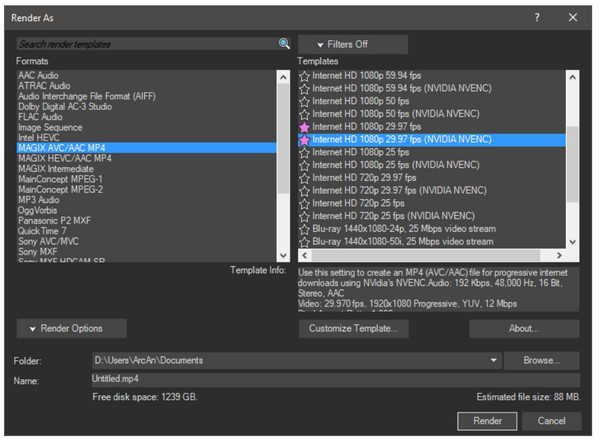
Betulkan 5. Tukar Fail Video Sumber
Dalam sesetengah kes, masalah seperti fail video sumber boleh mengganggu proses pemaparan, itulah sebabnya anda mendapati Sony Vegas tidak memaparkan keseluruhan video sekarang. Pertimbangkan untuk menukar fail bermasalah ini kepada format yang lebih serasi dengannya Penukar Video AnyRec. Program berkuasa ini boleh menukar fail anda kepada format yang berfungsi dengan baik dengan Sony Vegas, seperti MP4 atau AVI. Selain daripada pelbagai sokongan format, ia datang dengan pelbagai pilihan penyesuaian, membolehkan anda memilih tetapan output yang anda inginkan, seperti kualiti dan kadar bingkai, malah mengoptimumkan penukaran untuk mana-mana peranti yang anda suka.

Tukar lebih daripada seribu format seperti MP4, AVI, dsb. untuk Sony Vegas.
Boleh melakukan penukaran tanpa kerugian untuk mengekalkan kualiti video tertinggi yang mungkin.
Gunakan pecutan perkakasan yang mempercepatkan proses penukaran kelompok.
Juga menyediakan ciri penyuntingan asas untuk video/audio seperti Sony Vegas.
100% Selamat
100% Selamat
Langkah 1.Lancarkan Penukar Video AnyRec pada desktop anda sekarang, dan import video anda melalui butang "Tambah Fail" atau fungsi seret dan lepas program.

Langkah 2.Selepas itu, pergi ke menu lungsur "Format Video" di sebelah kanan untuk membuka tetingkap format. Cari sama ada MP4 atau AVI daripada bahagian "Video" untuk memaparkan video di Sony Vegas.

Jika anda tidak berpuas hati dengan tetapan tersebut, laraskannya kepada tetapan anda dengan mengklik "Profil Tersuai". Kemudian, anda boleh melaraskan kualiti, kadar bingkai, pengekod dan banyak lagi.

Langkah 3.Setelah anda menyelesaikan semua suntingan yang diperlukan, tetapkan lokasi dan nama fail untuk fail anda yang ditukar, dan kemudian klik butang "Tukar Semua". Kemudian, import semula fail ini ke dalam projek Sony Vegas anda. Isu Sony Vegas yang tidak memaparkan keseluruhan video harus diselesaikan.

Betulkan 6. Naik Taraf Perkakasan
Jika render terus membeku dalam masalah Sony Vegas masih berlaku, menaik taraf perkakasan anda mungkin diperlukan. Memaksimumkan RAM membolehkan sistem anda berfungsi dengan lebih lancar pada projek yang lebih besar dan kesan yang rumit. Selain itu, kad grafik khusus dengan memori yang mencukupi boleh mempercepatkan masa pemaparan, dan SS boleh meningkatkan prestasi berbanding pemacu keras standard.
Penyelesaian Pantas untuk Membuat Ralat yang Mesti Anda Tahu
Selepas semua sebab dan pembetulan untuk Sony Vegas tidak memaparkan video panjang atau keseluruhan, bagaimana pula dengan ralat pemaparan yang lain, seperti ranap video di tengah jalan, fail video hilang dan lain-lain? Untuk ralat pemaparan ini, berikut ialah pembetulan pantas yang anda mesti cuba:
Ralat 1. Tersekat pada Bingkai Tertentu
Ralat ini biasanya berlaku disebabkan oleh kesan kompleks yang telah digunakan atau kawasan bermasalah lain dalam garis masa. Untuk ini, cuba jadikan kawasan video yang lebih pendek atau alih keluar bahagian yang bermasalah dengan meredam atau menghapuskan klip yang menyusahkan buat sementara waktu. Jika tidak, sila kurangkan kesan yang digunakan pada beberapa bahagian.
Ralat 2. Video Ranap Di Tengah Jalan
Sementara itu, jika anda mempunyai sumber yang tidak mencukupi atau fail projek yang rosak, anda mungkin mengalami ranap sistem pada pertengahan proses. Dan inilah perkara yang perlu anda cuba lakukan untuk membetulkannya: simpan projek anda dengan kerap, tutup apl latar belakang lain, pastikan komputer anda tidak terlalu panas atau cuba lokasi lain pada cakera keras anda.
Ralat 3. Video atau Audio Tiada
Untuk ralat pemaparan ini, tetapan pemaparan yang salah dan ketidakserasian codec adalah puncanya. Oleh itu, anda mesti menyemak semula bahawa semua trek dipilih untuk dipaparkan dan memastikan fail media anda tidak rosak. Anda juga boleh menggunakan codec yang berbeza untuk membuat Pembaikan MP4 dan lihat sama ada ia telah mengatasi masalah tersebut.
Kesimpulan
Dengan memahami punca biasa, seperti rasuah fail projek, had perkakasan dan banyak lagi, anda boleh menyelesaikan masalah dan mengatasi masalah Sony Vegas yang tidak menghasilkan keseluruhan isu video dengan berkesan. Ingat untuk mengoptimumkan tetapan pemaparan anda, mengemas kini perisian Sony Vegas dan lakukan cara lain untuk menyelesaikan masalah pemaparan. Walau bagaimanapun, untuk isu ketidakserasian fail video sumber tertentu, selesaikannya dengan tidak lain dan tidak bukan Penukar Video AnyRec. Penukar yang boleh dipercayai ini menukar fail anda kepada format yang serasi dengan Sony Vegas tanpa kehilangan kualiti. Ia bukan sahaja akan membetulkan isu pemaparan tetapi juga meningkatkan keseluruhan pengalaman pengeditan anda dengan Sony Vegas.
100% Selamat
100% Selamat
